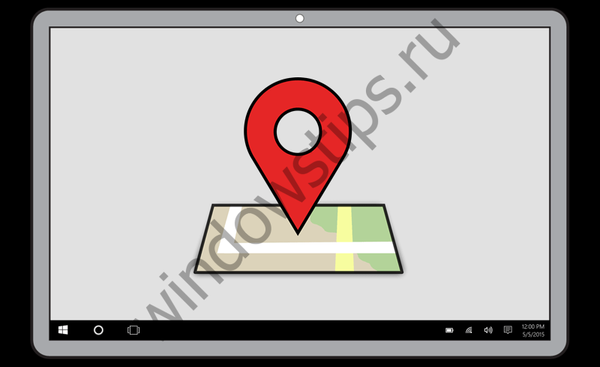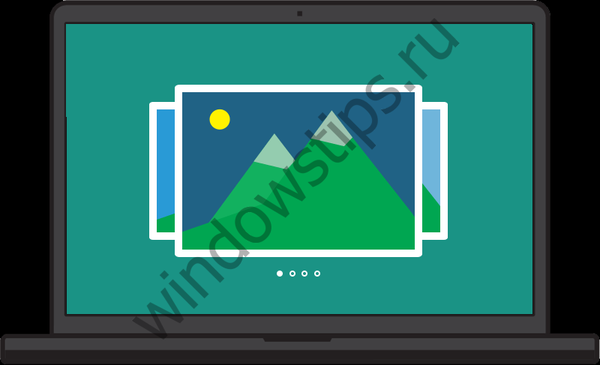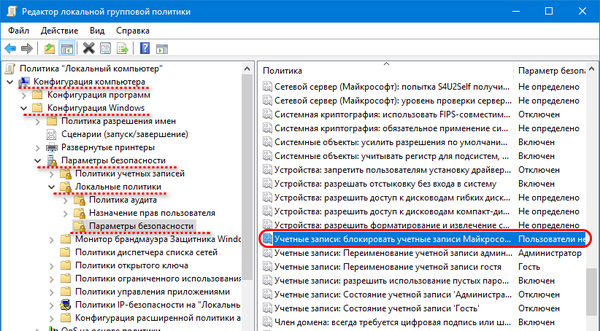Wielu użytkowników systemów Windows 7 i 8.1 zdziwiło się, że system operacyjny automatycznie pobiera pliki instalacyjne systemu Windows 10 na komputer, niezależnie od tego, czy wyrazili zgodę na bezpłatną aktualizację. Najwyraźniej z punktu widzenia Microsoftu kilka gigabajtów ruchu sieciowego i miejsca na dysku (zwykle od 4 do 6 GB) to niewielka opłata za uaktualnienie do systemu Windows 10 na pierwsze żądanie użytkownika. Jednak nie wszyscy użytkownicy chcą uaktualnić do Wygraj 10, woląc pozostać na starej wersji systemu operacyjnego.
Zastanawiające jest również to, że jeśli ręcznie usuniesz pobrane pliki instalacyjne systemu Windows 10 (znajdujące się w katalogu) $Windows. ~BT), po chwili system pobiera je ponownie.
Sam system pobiera pliki instalacyjne dla pakietu aktualizacji, gdy włączona jest usługa Windows Auto Update. Możesz oczywiście wyłączyć automatyczne aktualizacje, ale zagraża to Twojemu komputerowi, ponieważ aktualizacje bezpieczeństwa również przestaną być instalowane.
Dowiemy się, jak zablokować pobieranie plików instalacyjnych systemu Windows 10 w systemie Windows 7 i Windows 8.1 bez wyłączania usługi Windows Update. Można to zrobić za pomocą Edytora rejestru lub zasad grupy..
Najpierw pobierz i zainstaluj aktualizację klienta Windows Update..
- W systemie Windows 7 - KB3065987
- W systemie Windows 8.1 - KB3065988
Te aktualizacje dodają nowe funkcje do klienta Windows Update, a także nowe ustawienia GPO, w tym te, które pozwalają określić, czy system powinien pobrać i zainstalować aktualizację do najnowszej wersji systemu Windows.
- Otwórz Edytor zasad grupy, uruchamiając polecenie gpedit.msc.
- Niezbędne zasady znajdują się w sekcji Konfiguracja komputera -> Szablony administracyjne -> Składniki systemu Windows -> Windows Update i zadzwonił Turn wył uaktualnić do najpóźniej wersja z Windows przez Windows Aktualizacja (Wyłącz aktualizację do najnowszej wersji systemu Windows za pośrednictwem Windows Update).

- Aby wyłączyć rozruch systemu Windows 10, włącz zasadę (Włącz).
Ponadto można wyłączyć automatyczne odbieranie systemu Windows 10 za pośrednictwem rejestru (ta metoda jest odpowiednia dla użytkowników domowych wersji systemu Windows, które nie mają edytora zasad grupy):
- Otwórz Edytor rejestru (regedit.exe)
- Przejdź do sekcji HKEY_LOCAL_MACHINE \ SOFTWARE \ Policies \ Microsoft \ Windows \ WindowsUpdate.Wskazówka. Jeśli brakuje określonej gałęzi rejestru, utwórz ją ręcznie
- Utwórz parametr DWORD o nazwie WyłączOSUpgrade. Ustaw jego wartość na 1.
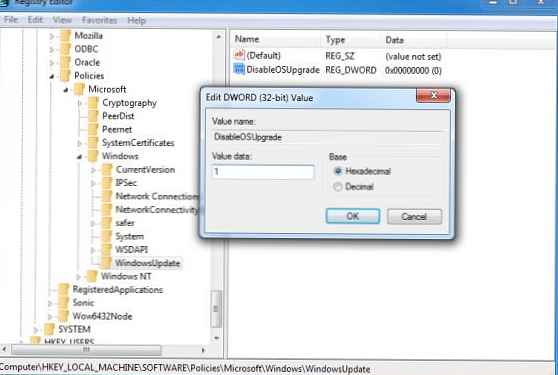 Wskazówka. Tę samą operację można wykonać za pomocą jednego polecenia:
Wskazówka. Tę samą operację można wykonać za pomocą jednego polecenia:reg.exe dodaj „HKLM \ SOFTWARE \ Policies \ Microsoft \ Windows \ WindowsUpdate” / v DisOSOSUpgrade / t REG_DWORD / d „1” / f - Uruchom ponownie komputer
Uwaga. Jeśli natomiast podejdziesz do problemu, następujące aktualizacje są odpowiedzialne za dostarczenie plików instalacyjnych aktualizacji do systemu Windows 10, których usunięcie i późniejsze ukrycie uniemożliwi również załadowanie systemu Windows 10.
- Windows 7: 3035583, 2952664, 3021917
- Windows 8.1: 3035583, 2976978.
Jeśli w ciągu następnego roku będziesz gotowy do uaktualnienia do systemu Windows 10, wyłącz rozważaną zasadę lub uruchom polecenie:
reg.exe usuń „HKLM \ SOFTWARE \ Policies \ Microsoft \ Windows \ WindowsUpdate” / v DisableOSUpgrade / f




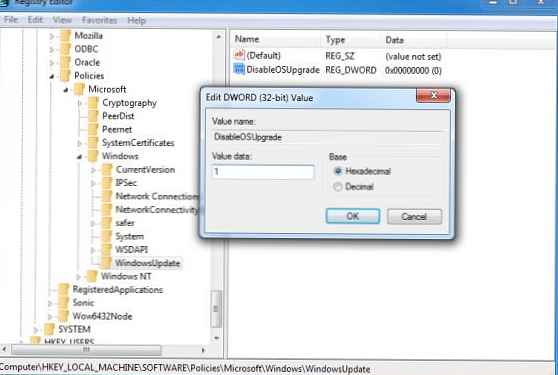 Wskazówka. Tę samą operację można wykonać za pomocą jednego polecenia:
Wskazówka. Tę samą operację można wykonać za pomocą jednego polecenia: